Skatiet un izprotiet datus, lietojot rakšanās entītijas
Detalizācijas funkcija ļauj sadalīt pārdevēja prognožu prognozes atkarībā no jums svarīgajiem veicinošajiem faktoriem, piemēram, konta un produkta.
Licences un lomas prasības
| Prasības tips | Jums ir jābūt |
|---|---|
| Licence | Dynamics 365 Sales Premium vai Dynamics 365 Sales Enterprise Papildinformācija: Dynamics 365 pārdošanas cenu noteikšana |
| Drošības lomas | Jebkura galvenā pārdošanas loma, piemēram, pārdevējs vai pārdošanas vadītājs Papildinformācija: Primārās pārdošanas lomas |
Kā palīdz prognožu detalizācija?
Izmantojot prognozi, jūs varēsit skatīt konveijera summas, kuras pārdevēji prognozē konkrētajam periodam. Tagad, iespējams, vēlaties uzzināt, kuri uzņēmumi piedalās konkrēta pārdevēja Iesniegtajā vērtībā, vai varbūt vēlaties uzzināt, kuri produkti piedalās citā pārdevēja Iegūtas iespējas vērtībā. Varat izmantot detalizētas izpētes līdzekli, lai izpētītu savas pārdevēja prognozes kā tādu veicinošu faktoru funkciju, kas jums rūp, piemēram, uzņēmumu un produktu. Rakšanās līdzeklis aplūko pamatā esošos ierakstus, kuri pievieno apkopojuma kolonnas vērtību un tos grupē atbilstoši atlasītajai detalizēšanas opcijai.
Skatot rakšanās datus, varat saprast, kas notiek ar ierakstiem katrā grupā, un iestatīt nākamo darbību. Tas palīdz veikt labāku plānošanu un sasniegt mērķus, kas noteikti prognozē.
Apskatīsim piemēru. Amber Rodriguez ir pārdevējs, kurš ir saistīts ar četriem kontiem. Dzintara prognozētie ieņēmumi pārskata periodā ir $400,000. Kevins Smits, Amber pārdošanas menedžeris, vēlas saprast, kā $400,000 ieņēmumi tiek sadalīti pa katru kontu. Prognozes lapā Kārlis nolaižamajā izvēlnē izvēlas rakšanās opciju Uzņēmums. Pēc tam Kevins atlasa detalizācijas ikonu blakus Amber ierakstam, lai skatītu kontu sarakstu, kas veido katru no Amber prognozētajām konveijera vērtībām.
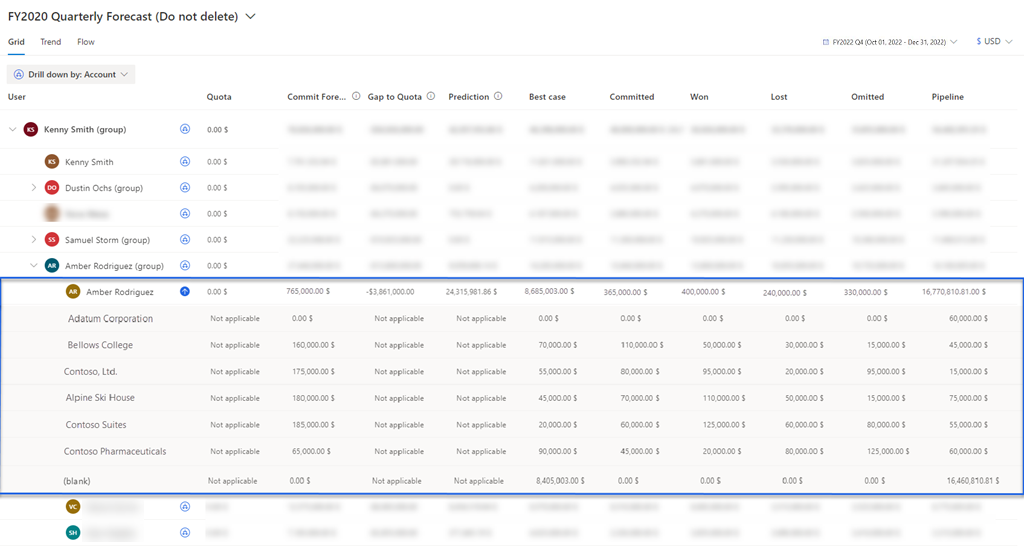
Pirms līdzekļa lietošanas sākšanas administratoram vai prognozes vadītājam ir jāpievieno prognozei rakšanās opcijas. Lai uzzinātu vairāk, dodieties uz sadaļu Detalizācijas entītiju konfigurēšana un pārvaldība.
Kad prognozei tiek pievienota detalizācijas opcija, zem cilnes Režģis tiek parādīts nolaižamais saraksts. Šis ekrānuzņēmums ir piemērs:

Atlasiet rakšanās opciju
Pēc noklusējuma, atverot prognozi, netiek atlasīta rakšanās izvēle un ir atspējota ikona, kas atbilst katrai rindai. Lai iespējotu un skatītu detalizētu informāciju, ir jāatlasa rakšanās opcija. Tas iespējo katrai rindai atbilstošās ikonas. Atlasiet ikonu, lai skatītu prognozes datus rakšanās režīmā. Lai atlasītu rakšanās opciju, veiciet tālāk norādītās darbības.
Atveriet prognozi, kurai ir pievienots rakšanās līdzeklis.
Atlasiet rakties pēc saraksta un izvēlieties detalizācijas opciju, kurā vēlaties sadalīt datus. Piemēram,Konts .
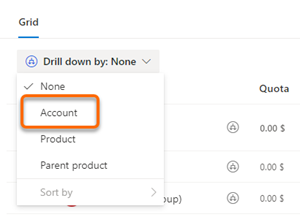
Katrai rindai atbilstošā ikona kļūst zila un tagad ir aktīva. Prognozes dati ir sadalīti vairākās grupās atbilstoši detalizācijas atlasei (konts).

Skatiet un izprotiet rakšanās datus
Pēc detalizētas izpētes kategorijas atlasīšanas katras rindas ikona ir aktīva un dati ir grupēti atbilstoši detalizētajai atlasei.
Piemēram, atlasiet rakšanās opciju Uzņēmums, un dati prognozē tiek grupēti atbilstoši uzņēmumiem, kas ir saistīti ar šīm iespējām. Šeit mēs vēlamies apskatīt katra konta ieguldījumu katras Kenny Smith kategorijasvērtībā.
Atlasiet detalizācijas ikonu, kas atbilst Kenijam Smitam . Tiek parādīti visi uzņēmumi ar vērtībām, kas ietekmē Kārļa prognozes.
Vienkāršiem kolonnu tipiem, piemēram , Kvota, vērtības tiek rādītas kā Nav piemērojams , jo šīs vērtības tiek augšupielādētas manuāli prognozē. Arī kolonnai prognoze vērtības tiek rādītas kā Nav piemērojams , jo prognoze vērtības nav balstītas uz detalizācijas entītiju.
Piezīmes
Ja nevarat skatīt detalizācijas datus, skatiet rakstu Nevar skatīt rakties datus prognozes režģī.
Tabulas apakšdaļā tiek izveidota tukša rinda ar vērtībām iespējām, kas nav saistītas ne ar vienu kontu.

Piezīmes
- Piemērā ir redzams, ka visu uzņēmumu detalizēto datu summa atbilst prognozes datiem. Ja dati neatbilst, iespējams, prognožu dati ir novecojuši. Detalizētā izpēte vienmēr tiek aprēķināta, izmantojot tiešos datus. Atlasiet Pārrēķināt , lai iegūtu jaunākos prognozēšanas datus, kas atbilst detalizācijas datiem. Papildinformācija: Atjauninātu prognožu datu uzturēšana
- Prognoze un detalizētie dati tiek neatkarīgi aprēķināti, pamatojoties uz konfigurācijām. Prognozes un detalizētie dati ne vienmēr būs atbilstoši. Piemēram, produkta prognozē produkta ieņēmumu summa var neatbilst iespēju vērtību summai, jo var būt dažas iespējas, kas nav saistītas ar produktiem. Ja detalizēti apskatāt datus, kas balstīti uz produktiem, detalizētai izpētei tiks apkopoti tikai saistītie iespēju produkti, bet šajā prognozē ir redzama visu iespēju datu summa.
Lai skatītu iespējas, kas ietekmē uzņēmuma prognozētās vērtības, veiciet vienu no tālāk norādītajām darbībām.
- Atlasiet uzņēmuma rindu, lai parādītu visas iespējas neatkarīgi no prognozes kategorijas.
- Atlasiet kādu šūnu uzņēmuma rindā, lai parādītu tikai tās iespējas, kas ietekmē apkopojuma kolonnas vērtību.
Piezīmes
Ja rakšanās skatā rediģējat pamatā esošās iespējas, atjauninātās vērtības netiek rādītas rakšanās atlasē. Lai skatītu atjauninātās vērtības, aizveriet rakšanās atlasi un vēlreiz atveriet to.
Papildinformācija: Pamatā esošo iespēju skatīšana un pārvaldība
Vai nevarat atrast opcijas savā programmā?
Ir trīs iespējas:
- Jums nav nepieciešamās licences vai lomas.
- Jūsu administrators nav ieslēdzis līdzekli.
- Jūsu organizācija izmanto pielāgotu programmu. Lai noskaidrotu precīzas darbības, sazinieties ar administratoru. Šajā rakstā aprakstītās darbības ir raksturīgas tikai standarta programmām Pārdošanas centrs un Sales Professional.
Skatiet arī:
Projicējiet precīzus ieņēmumus, izmantojot pārdošanas prognozēšanu
Detalizācijas entītiju konfigurēšana un pārvaldība
Ar prognozēšanu saistītu problēmu novēršana
Atsauksmes
Drīzumā: 2024. gada laikā mēs pakāpeniski pārtrauksim izmantot “GitHub problēmas” kā atsauksmju par saturu mehānismu un aizstāsim to ar jaunu atsauksmju sistēmu. Papildinformāciju skatiet: https://aka.ms/ContentUserFeedback.
Iesniegt un skatīt atsauksmes par